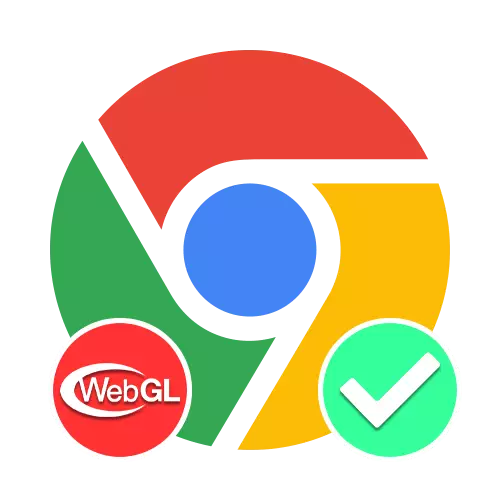
Опција 1: прелистувач на компјутер
Вегл технологија во онлајн прелистувачот Google Chrome значително ги проширува графичките способности, овозможувајќи ви да работите без никакви проблеми за работа со многу сложени елементи, вклучувајќи 3D игри, без користење на какви било додатоци. Првично, оваа програма функција е во активирана состојба и не може да се деактивира, но само ако компјутерот ги исполнува минималните барања.
Хром: // GPU /

За да бидете сигурни дека Webgl е поддржан на Вашиот уред и во одредена верзии на хром, копирајте и вметнете ја адресата поднесена погоре, и на страницата која се отвора во блок статус на графика, пронајдете ги линиите со споменувањето на оваа библиотека. Во двата случаи кои одбележани од нас, барем една од опциите треба да биде потпис "хардвер забрзан".

Ако поради некоја причина Webgl не е поддржан, можете да се обидете да ги ажурирате возачите на видео картички. Покрај тоа, причината за таква ситуација може да биде деактивирано забрзување на хардвер, блокирање на многу важни функции на најновите верзии на Google Chrome.
Хардверско забрзување
- И покрај тоа што конфигурацијата на прелистувачот што се разгледува не обезбедува параметри за управување со Webgl, хардверското забрзување може да влијае на перформансите. За да се постигне правилно функционирање на сите функции, оваа опција мора да биде овозможена, пред сè, со вртење на главното мени во горниот десен агол на прозорецот и избирање на делот "Settings".
- Скролувајте по страницата подолу до "Дополнително" Пододливо и пронајдете го системот "систем". За поголема погодност, исто така можете да го користите помошното мени на левата страна на параметрите на прелистувачот.
- Откако ќе се скрши со пребарувањето, кликнете на левото копче на линијата "Користете хардверско забрзување (ако има)" и бидете сигурни дека лизгачот на бои е променет.
- Можете да ја завршите постапката за вклучување користејќи го копчето "Restart" до наведениот лизгач или рачно рестартирање на програмата. Како резултат на тоа, Webgl и многу други функции поврзани со хардверското забрзување ќе бидат вклучени.

Ве молиме имајте предвид дека стандардната хардверско забрзување е веднаш по инсталирањето на прелистувачот. Поради оваа причина, како итна мерка, ако нешто функционира погрешно, можете да прибегнете кон целосна инсталирање.
Webgl 2.0 пресметува.
- Во прилог на параметрите дискутирани погоре, во Google Chrome, како и во било кој веб прелистувач со седиште во хром, постојат скриени поставки, вклучувајќи ги и оние кои се одговорни за работата на Webgl. За да го вклучите, копирате и вметнете го кодот подолу во лентата за адреси на хром и на страната што се отвора во полето за пребарување на погледи, внесете "Webgl".
Хром: // Знамиња /
- Да се биде на располагање табот, пронајдете го предметот "Webgl 2.0 пресмета", проширете ја листата со посебни потреби на десно и поставете ја "овозможена" вредност. Ако сè е направено правилно, функцијата ќе биде активирана.
- Покрај тоа, направи слична со друга ставка "Webgl нацрт екстензии", на ист начин излагање на вредноста "овозможена". Можете да го завршите поставувањето, како и во случај на хардверско забрзување со рестартирање со користење на копчето "Поставете" во скокачки врв на истата страница или рачно.
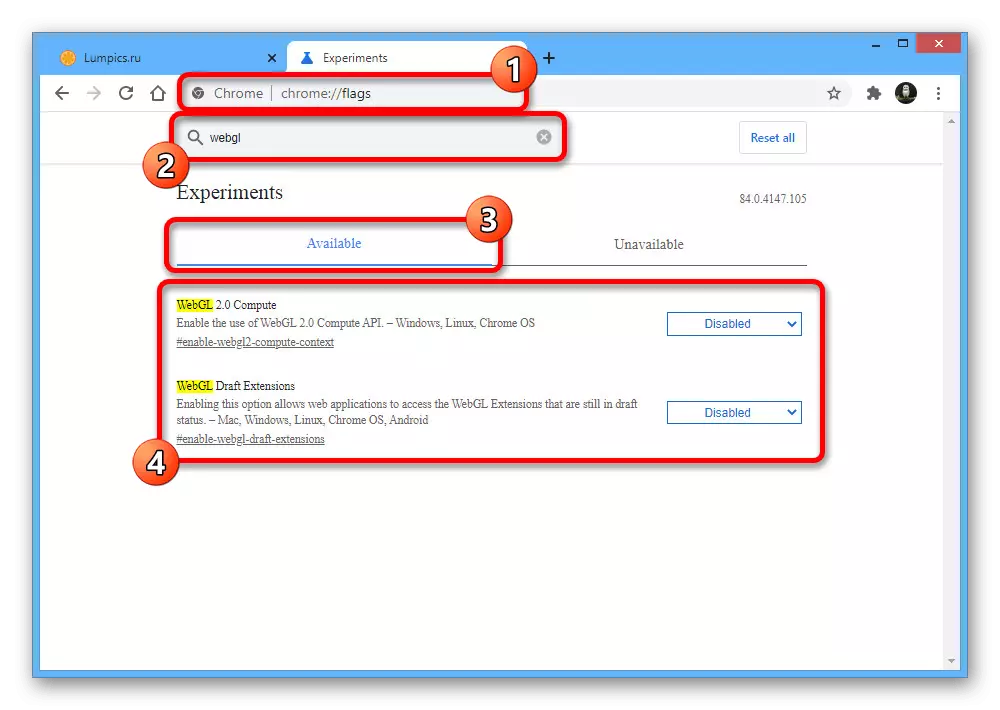


По сите опишани дејства, ако компјутерот дозволува, Webgl ќе биде овозможена. Можете да бидете сигурни дека можете само да ја посетите страницата со задолжителни барања за поддршка на оваа библиотека.
Опција 2: Мобилна апликација
Мобилната верзија на прелистувачот на Google Chrome е речиси не се разликува од програмата за компјутерот, поради што Вегл игра не помалку улога. Овде, функцијата, исто така, треба да биде овозможена стандардно, која можете да бидете сигурни дека Хром: // GPU / страница, но експерименталните опции се во деактивирани операции на некои сајтови.
Хром: // Знамиња /
- Користете го горенаведениот код за да го отворите делот со експериментални функции на Google Chromium, и допрете го блокот за пребарување. Наведете го како "Webgl" пребарување и прочитајте ги резултатите на достапниот таб.
- Овде ќе биде достапна само една опција "Extensions на Webgl", под блокот со кој сакате да го допрете копчето "оневозможено". Со цел да се овозможи опцијата, во скокачкиот прозорец едноставно одберете ја вредноста "овозможена".
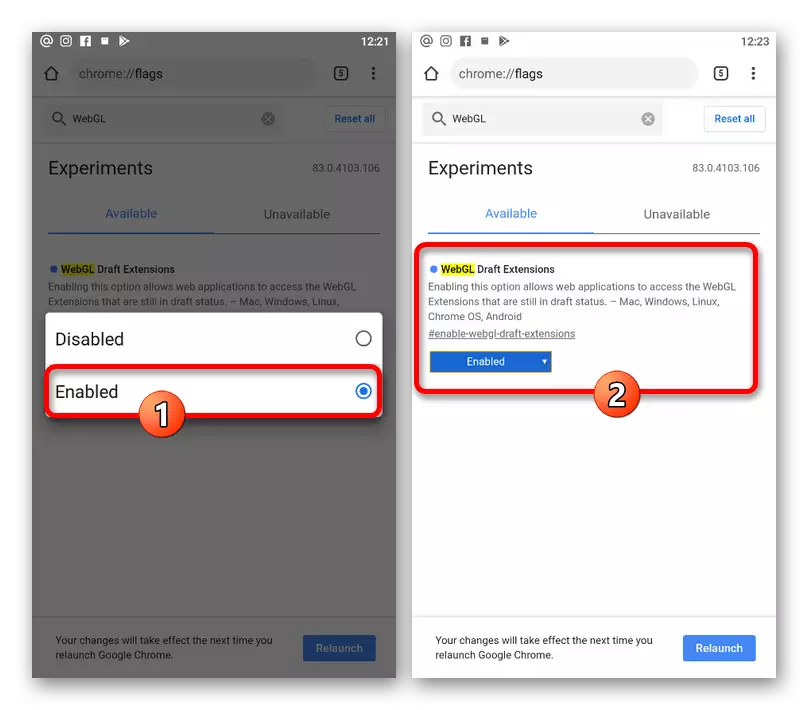
Користење на копчето "Постави" во скокачкиот врв на дното на екранот, рестартирајте го. После тоа, сајтовите и другите елементи кои бараат оваа библиотека ќе работат правилно.
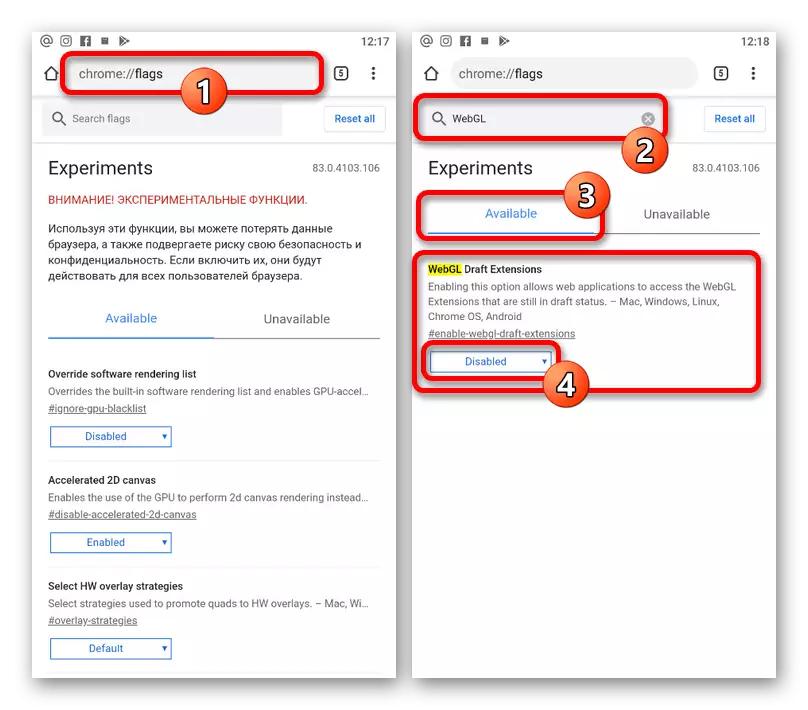
- Во прилог на параметрите дискутирани погоре, во Google Chrome, како и во било кој веб прелистувач со седиште во хром, постојат скриени поставки, вклучувајќи ги и оние кои се одговорни за работата на Webgl. За да го вклучите, копирате и вметнете го кодот подолу во лентата за адреси на хром и на страната што се отвора во полето за пребарување на погледи, внесете "Webgl".



